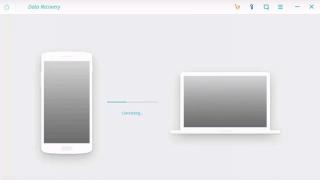Dobar dan, dragi korisnici stranice pspiso.ru, danas ću vam reći kako snimiti igre za xbox360 u XGD3 formatu na disk.
Što će vam trebati za uspješno snimanje
-dvoslojni disk DVD RDL formata sa kapacitetom memorije od 8,5 GB, zašto baš takav disk jer igrice za naš box imaju 8,14 GB, zapamtite disk mora biti DVOSLOJNI i po mogućnosti od firme Verbatim jer oni proizvode najviše kvalitetni diskovi, ni pod kojim uvjetima ne kupujte diskove od tvrtke Smart track, disk jednostavno neće biti snimljen i bit će pokvaren, provjereno iz osobnog iskustva, 5 diskova je uništeno
-imgburn program, po mogućnosti najnovija verzija, možete ga preuzeti odavde i tamo preuzeti datoteku s ruskim sučeljem koje se nalazi ispod
-ravne ruke i glava na ramenima
Pa, počnimo:
Upute za korištenje programa ImgBurn v2.5.6.0 za snimanje igara u XGD3 formatu
Instalacija programa ImgBurn v2.5.6.0 za snimanje igara u formatu "XGD3 - slika igre 8.14 GB":
1. Skinite program i krekajte ImgBurn verziju 2.5.6.0
2. Instalirajte ga i zatvorite.
3. Za ruski jezik premjestite datoteku “russian.lng” u Programske datoteke > ImgBurn > Jezici.
4. Pokrenite ImgBurn v2.5.6.0 > Alati > Postavke > Općenito > Jezik > Ruski i kliknite U redu. Spreman.
Postavljanje programa ImgBurn v2.5.6.0 za snimanje igara u formatu "XGD3 - slika igre 8,14 GB":
1. Pokrenite ImgBurn v2.5.6.0 > Alati > Postavke.
2. Odaberite Čitanje > potvrdite okvir za “DVD” i poništite “MDS” i “CCD ako je dostupan”.
3. Odaberite Stvori > potvrdite okvir za “DVD” i poništite “CUE” i “MDS”.
4. Odaberite Record > stavite točku na mjesto gdje piše “Specified” i upišite ove brojeve “2133520” pored natpisa “Sektori u sloju 0”
p.s. LayerBreak=2133520 - ovo je novi prijelaz na drugi sloj diska; samo za igre formata "XGD3 - slika igre 8.14 GB" unesite "2133520"!
LayerBreak=1913760 - ovo je prijelaz na drugi sloj diska za igre u formatu "XGD2 - slika igre 7,05 GB ili 7,30 GB" pišemo "1913760"!
!!!VAŽNO!!! Ne zaboravite promijeniti ove brojke u postavkama ovisno o igrama koje ćete snimati.
Neispravan unos ili vaša zaboravnost dovest će do oštećenja praznine.
5. Odmah ispod “Prioritet procesa” odaberite “Najviši” i kliknite “U redu”. To je to, program za snimanje "XGD3 - slika igre 8,14 GB" je konfiguriran.
Upute za snimanje igara samo za format "XGD3 - slika igre 8.14 GB" pomoću programa ImgBurn v2.5.6.0:
Snimanje se vrši na DVD+R DL 8,5 GB dvoslojni DVD.
1. Odaberite "Snimi sliku na disk" (prva slika u programu)
2. Izvor - navedite put do mape igre i odaberite “dvd” datoteku, a ne iso.
Označite - odznačite kućicu ako postoji. (Nalazi se iznad slike, počnite snimati disk, obavezno uklonite oznaku!!!)
Brzina snimanja - postaviti na 2.4x (najbolja brzina za postaviti je ova, ali ako želite snimati brže, možete postaviti brzinu na 4x, ali morate imati disk od verbatima
Pritisnite ikonu "Snimi".
3. ImgBurn će prikazati poruku da nema dovoljno prostora na disku za snimanje slike. Pitat će vas želite li nastaviti snimanje. Pritisnite OK.
4. Pojavit će se pogreška "Set L0 Data Zone Capacity Failed!". Pritisnite gumb "Nastavi".
5. Slika će se početi snimati na disk.
6. 49% prijelaz na drugi sloj diska LayerBreak=2133520.
7. 50% - Nastavite snimanje na drugi sloj diska.
8. Vrijeme snimanja 28 minuta.
9. Glazba svira i pojavljuje se poruka: “Operation Successfuily Completed!” - snimanje je uspješno završeno. Pritisnite gumb "OK".
10. Promatramo informacije o disku “Status: dovršeno” i da “nije prazan”. Zatvaramo program. Izvadimo disk, može se koristiti.
SAVJET!!! Prilikom snimanja igara isključite i zatvorite SVE aplikacije (preglednik, torrent klijent itd.).
Zatvorite torrent klijent preko File > Exit. Samo program ImgBurn bi trebao raditi i ništa drugo. Sretno!!!
Dakle, što trebate učiniti ako ste preuzeli igru, au mapi nema DVD datoteke? Morat ćete ga sami izraditi:
Napravite tekstualnu datoteku (Text document.txt), preimenujte je u isti naziv kao iso datoteka (kopirajte naziv iso datoteke i nazovite dvd na isti način) i promijenite ekstenziju iz txt u dvd (.dvd). Otvorite kreiranu datoteku koristeći notepad i unesite dva retka u nju: LayerBreak=1913760 .iso (morate napisati točno u dva retka u prvi LayerBreak=1913760 au drugi .iso) Spremite datoteku. Spremni ste za snimanje igre.
PS: najčešće se ISO datoteka i DVD datoteka nalaze u rar arhivi u mapi igre, raspakirajte njen sadržaj u mapu igre i gotovi ste.
Često se vlasnici konzola ne žure platiti n-ti iznos novca za licenciranu igru, pogotovo ako nisu 100% sigurni da će im se svidjeti. Limenka snimite besplatno preuzetu igru s interneta ili napravite kopiju licencirane igre koju ima prijatelj.
Priprema za snimanje
Snimanje igre za Xbox 360 na disk nije nimalo teško, ali morate pristupiti ovom problemu vrlo odgovorno da se ne pokvari.
Proizvedeno u našim radionicama Xbox 360 firmware. Možete se pouzdano pouzdati u dugogodišnje iskustvo naših stručnjaka. Nazovite i dogovorite termin!
Prvo morate preuzeti igru s bilo kojeg besplatnog izvora. To može biti GOD sadržaj ili slika u .iso, .nrg formatu. Sljedeće što trebate kupiti odgovarajući disk i preuzeti potreban softver.
Disk za snimanje igara na Xbox 360
Igre bi se trebale snimati samo na dvoslojni način DVD-R dvoslojni (DL). Prilikom snimanja ne treba ih okretati na drugu stranu da bi im se dodala neka informacija.
Treba obratiti pozornost na kvalitetu diskova. Kako kažu, "škrtac plaća dvaput", što je vrlo prikladno za naš slučaj. Bolje je kupiti nekoliko kvalitetnih diskova nego kupiti nekoliko desetaka onih za koje je malo vjerojatno da će preživjeti više od jednog lansiranja.
Vjeruje se da su Verbatim i TDK diskovi najkvalitetniji, pa ih je najbolje kupiti.

Igre snimljene na disk pomoću računala
Na jedan disk možete snimiti dvije-tri igrice, ali, nažalost, njihovu konzolu neće pokrenuti. Box-hint Jedan disk - jedna igra!
Kako snimati igre na Xbox 360
Postoji mnogo programa za snimanje i mogu se razlikovati u nekim funkcijama, ali svi imaju isti cilj - zapis podataka s računala na disk, s čime se uspješno nose.
Evo nekoliko imena programa koji će vam pomoći snimiti igru na disk:
- CloneCD;
- ImgBurn;
- Astroburn Pro ili Lite;
- Neron i drugi.
Možete pogledati kako koristiti ovaj ili onaj program na YouTubeu ili pročitati priručnik/korisnički vodič na službenoj web stranici razvojnog programera. Jedina stvar na koju se želim fokusirati je da je najbolje snimiti disk malom brzinom. Proces snimanja će trajati dulje, ali će u konačnici biti mnogo manje šanse za neočekivane pogreške.
XGD3
Neki čitatelji možda ne znaju, ali za snimanje igara trebat će vam XGD3 poseban pogon.
XGD3 (Xbox Game Disc 3)- Ovo je novi format diska koji je nastao tijekom žestoke borbe developera protiv piratstva. Jednostavno rečeno, prazne XGD3 diskove nije moguće kupiti u vašoj lokalnoj trgovini, što znači da će piratima biti još teže spržiti ih kod kuće. Danas je izumljena metoda za kopiranje takvih diskova, ali to zahtijeva pogon za računalo, na kojem je instaliran poseban firmware.
Za pokretanje kopije igre XGD3, konzola mora imati verziju firmware-a pogona LT+ 2.0 ili 3.0. Ranije verzije firmvera nisu prikladne.
Sve do nedavno, za snimanje diskova pod LT3.0 firmware-om, bili su potrebni posebno čvrsti pogoni, ali sada uz pomoć BurnerMax Payload Tool programa, možete koristiti obični pogon za snimanje XGD3 slike.
Pa što nam treba:
- Pogon za snimanje (modeli kompatibilni s programom navedeni su u nastavku)
- BurnerMax Payload Alat (veza za preuzimanje)
- Program ImgBurn (link na stranicu za preuzimanje)
- 8Gb praznine (ovdje su modeli koji odgovaraju)
Verbatim MKM001 (odličan)
Verbatim MKM003 (dobar)
Ritek (zadovoljavajuće)
SmartTrack (zadovoljavajuće)
Ako je sve gore navedeno prisutno, prijeđite na snimanje.
Ako želite kupiti disk za snimanje igara pod LT3.0, tada biste trebali odabrati model koji podržava BurnerMax Payload Tool:
Ovdje je popis pogona koji rade s programom:
ASUS DRW-24B1 ST/LT
ASUS DRW-24B3 ST/LT
ASUS DRW-24B5 ST/LT
ASUS DRW-20B1 LT
DELL DH-16ABS
LITE-ON iHAS/iHAP 122-04C
LITE-ON iHAP 122-04W
LITE-ON iHAS 122 B/C
LITE-ON 122-04D
LITE-ON iHAS 322
LITE-ON iHAS x24 (A)/B/C/DU/D
LITE-ON DH-16ABSH11B
LITE-ON eTAU108
Optiarc AD-7580S
Optiarc AD-7640A
Optiarc AD-7740H
Optiarc BC-5500S
PIONEER DVR-110D
PIONEER DVR-111D
PIONEER DVR-118L
PIONEER DVR-219L
PIONEER DVR-TD10RS
Plextor PX-880SA
Plextor PX-L890SA
Tanak tip DS8A5SH
Tanak tip DS8A8SH
TEAC DV-W524GSB
TSSTcorp SH-S202
TSSTcorp SH-S203D
TSSTcorp SH-224BB
TSSTcorp SN-208AB
TSSTcorp SN-208BB
TSSTcorp SE-084CTS1
TSSTcorp SH-243N
TSSTcorp TS-L633B
TSSTcorp TS-T633C
TSSTcorp TS-L633J
TSSTcorp TS-H653G
Popis pogona koje program ne podržava:
HL-DT-ST GA32N
HL-DT-ST GH15F
HL-DT-ST GH20NS10
HL-DT-ST GH22NS50
HL-DT-ST GMA-4082N
HL-DT-ST GSA-E10N
HL-DT-ST GSA-H31L
HL-DT-ST GSA-H42N
HL-DT-ST GT30N
HL-DT-ST GA32N
HL-DT-ST GT51N
LITE-ON iHAS x24 (A)/Y
LITE-ON SHW-160P6S
MATSHITA UJ160
MATSHITA UJ860H
MATSHITA UJ880AS
MATSHITA UJ8A0AS
MATSHITA UJ8A2AS
MATSHITA UJ8A7
MATSHITA UJ8B0AS
Optiarc AD-5200S
Optiarc AD-5260S
Optiarc AD-5280S
Optiarc AD-7200A
Optiarc AD-7561S/7561A (fizička ograničenja)
Optiarc AD-7711H
PIONEER DVR-115D
PIONEER DVR-212
PIONEER DVR-218L
PIONEER DVR-KD08L
PIONEER DVR-S19LBK
PIONEER DVR-TD08
Tanak tip DS8A1H
TSSTcorp SH-S182D
TSSTcorp SH-S222A
TSSTcorp SH-S223C
TSSTcorp TS-H652D
Dakle, disk je kupljen, program je instaliran, počnimo snimati.
Prije svega, trebate konfigurirati program ImgBurn, učinite sljedeće:
1. Pokrenite program IMGBurn i odaberite Write Image file to disk
2. Odaberite svoj pogon i kliknite gumb Promjena naprednih postavki.

4. Ovdje trebate postaviti opcije snimanja. Pomoću izbornika Promjena za... odaberite opcije (na primjer Force HyperTuning). A ispod u retku New Setting promijenite vrijednost u Enabled i kliknite Promijeniti! I čekamo poruku o prijavi. Nakon toga također prolazimo kroz sljedeće parametre:
Online Hypertung – postavljeno na Onemogućeno. Baš kao u prethodnom koraku, ne zaboravite kliknuti Promijeniti!
Smartburn – postavite Omogućeno, kliknite Promijeniti!
Prekomjerna brzina – postavite Onemogućeno, kliknite Promijeniti!

Redoslijed postavljanja nije bitan. Na kraju biste trebali imati sljedeće postavljene vrijednosti:
Force HyperTuning: Omogućeno
Online HyperTuning: Onemogućeno
OverSpeed: Onemogućeno
SmartBurn: Omogućeno
5. Kliknite OK i ponovno pokrenite program ImgBurn.
6. Ponovno uđite u način snimanja diska i umetnite disk. Desno u prozoru možemo vidjeti karakteristike blanka. Prvenstveno nas zanima veličina i model.
veličina kao što vidimo je 8,547,991,552 bajta, a tip se može vidjeti ispod. U ovom slučaju to je MKM-003-00.

7. Ali činjenica je da slike diskova za LT3.0 imaju veći kapacitet, to je zaštita od Microsofta kako bi se izbjeglo kopiranje licenciranih diskova. A za rješavanje ovog problema postoji program koji se zove BurnerMax Payload Tool, pokrenimo ga!
8. Odaberite naš pogon s popisa i pritisnite tipku BurnerMax

9. Program krpa profil diska umetnutog u pogon i mijenja njegovu veličinu na 8,738,897,920 bajtova. Imajte na umu da program istiskuje unos BurnerMAX JE Omogućen!– ovo je poruka o uspješnoj zakrpi; ako se ova poruka ne izda ili program javlja da pogon nije podržan, tada ne možete pisati!

10. Vratite se u program ImgBurn i pritisnite tipku F5 na tipkovnici, prisiljavajući program da ažurira informacije. Vidimo da se veličina praznine promijenila.

Ako se veličina nije promijenila, pokušajte kliknuti na prozor u kojem se prikazuje veličina i drugi podaci o disku i ponovno pritisnuti gumb F5.
11. Odaberite sliku koju želite snimiti i svakako poništite potvrdni okvir diska (Provjeri).

12. Bolje je ostaviti brzinu na 2,4x, ali možete pokušati 4x. Sve ovisi o kvaliteti vaših praznina i pogona. Bolje je onemogućiti antivirusni program tijekom snimanja.
13. Kliknite na snimanje i pričekajte dok se slika ne snimi.
14. Ako je slika snimljena bez prijave greške, onda ste sve napravili ispravno i kvaliteta praznina je dobra. Ali moramo provjeriti snimljeni disk - pritisnite gumb da izađe ladica s diskom, zatvorite programe ImgBurn i BurnerMax.
15. Umetnite disk natrag u pogon, pokrenite Img Burn i odaberite Verify Disk
16. Odaberite pogon i sliku diska i kliknite na provjeri. Ako je test bio uspješan, disk se može umetnuti u konzolu!

Prvo moramo provjeriti je li sve spremno za snimanje. Dakle, trebamo: DVD snimač s mogućnošću postavljanja načina rada knjige za diskove DVD+R DL V DVD-ROM. Druga stvar i najpotrebnija je - dvoslojni disk DVD+R DL, po mogućnosti od Verbatima ili Philipsa. Stvarna slika diska s igrom na vašem računalu. Slika se sastoji od dva dijela - naziv igre.iso I naslov igre.dvd.
Pažnja! Ako slika koja se piše ima ekstenziju naziv igre.nrg, onda takva slika Zabranjeno je snimati kroz program CloneCD. Za snimanje slike igre naziv igre.nrg opcija korištenja programa izgleda poželjnija ImgBurn. Sve postavke za ovaj program treba postaviti točno onako kako je prikazano na donjoj slici.
Snimanje pomoću CloneCD-a
Sada ćemo opisati osnovne tehnike za snimanje slike diska s igrom, točku po točku.
Točka 1. Prvo trebamo program s kojim ćemo snimiti sliku na disk - CloneCD. Preuzmite ga s stranica za programere .
Točka 2. Instalirajte program CloneCD na računalo i pokrenite ga. Od četiri opcije biramo - Pišite iz ImageFile. Spržit ćemo CD-DVD iz postojeće slikovne datoteke.

Korak 3. Sada pritisnite gumb pretraživati(Pregled).

Točka 4. Sljedeći korak za nas je pronaći mapu sa željenom slikom. Pronađite i odaberite datoteku s ekstenzijom naziv datoteke.DVD. Na primjer, uzeli smo ime - SLIKA.DVD, no datoteka koju ćemo snimiti ne mora se tako zvati. Umjesto imena mogu postojati potpuno drugačiji natpisi. Sljedeći klik Otvoren(Otvoren).

Korak 5. Odabrali smo sliku za snimanje, sada možete kliknuti Sljedeći(Unaprijediti).

Točka 6. Dakle, dolazimo do odabira DVD pogona za snimanje. Može ih biti nekoliko ako su instalirani na vašem računalu. Odaberite onu koju želite i kliknite Sljedeći(Unaprijediti).

Točka 7. Brzina snimanja slike je vrlo važna, stoga pažljivo čitajte.
Pažnja! Za izvrsno snimanje bez grešaka potrebno je postaviti brzinu snimanja - 2,4x. Upamtite, što je niža brzina, manje će se grešaka pojaviti nakon snimanja, a to znači malo bolju čitljivost diskova na konzoli XBOX 360.
Dakle, vaša je konzola bljeskana i vrijeme je da "spržite" prvi disk kako biste uživali u dugo očekivanoj igri. Danas ćemo u ovom članku govoriti o tome kako to učiniti ispravno, a da ne pokvarite prazninu.
Za početak, možda je vrijedno provjeriti Često postavljana pitanja (FAQ)!
Koji su diskovi potrebni za snimanje slike Xbox 360 igre?
Samo DVD+R Dual Layer i ništa drugo (DV-R DL je također moguć, ali ih morate zapisati na poseban način). Ne možete pisati jednu igru, itd., na nekoliko diskova. 1 DVD+R DL = 1 igra i ništa više.Prazne diskove koje tvrtke je najbolje koristiti?
Verbatim i TDK se smatraju najkvalitetnijim kotačima.Ne mogu pronaći diskove Verbatim ili TDK, ali vidio sam prazne diskove druge tvrtke, što da radim?
Malo teorije: Vjeruje se da niže kvalitete praznine, kada se koriste dulje vrijeme, mogu oštetiti pogonski laser, što će dovesti do problema s čitanjem informacija/pogreški. Ključna riječ u toj rečenici je "Dužnost". Ne zaboravite da su diskovi koji se sami pišu lošije kvalitete od licenci. Dakle, korištenje bilo kakvih piratskih diskova ima štetan učinak na laser.
Dajte mi neki savjet, ne želim da se nešto dogodi mom pogonu konzole.
Savjet je jednostavan - Instalirajte igre na tvrdi disk vaše konzole. Činjenica je da će se prilikom instaliranja igre na tvrdi disk sve datoteke čitati s njega, a ne s diska (potrebno je samo za pokretanje igre, provjerite). Koristeći ovu metodu, nije važno na koje praznine pišete igre.
U kojem je formatu slika igre za Xbox 360?
Slike igara za Xbox 360 uglavnom su sadržane u *.iso formatu (također se nalazi u *.nrg). Ako imate slikovnu datoteku s ekstenzijom *.iso, morate imati i *.dvd datoteku. Ako postoji samo *.iso datoteka, ali ne i *.dvd datoteka, učinite sljedeće:
U mapi sa slikom kreirajte tekstualni dokument s nazivom slikovne datoteke i unesite u nju:
Prijelom sloja=1913760
<название образа>.isoZatim spremite ovu datoteku i promijenite joj nastavak u .dvd. To je to, slika je spremna za snimanje.
Skinuo sam sliku, ali umjesto nje imam puno arhiva koje izgledaju otprilike ovako:
Igra.part001
Igra.part002
Igra.part003
…
Igra.dio"n"
Što uraditi?Počnite raspakirati prvu arhivu, ostalo će sustav učiniti za vas, a na kraju ćete dobiti sliku.
Skinuo sam sliku s datotekama poput
Igra.001
Igra.002
Igra.003
…
Igra.xxx
Igra.dvd
Kako ovo zapisati?
Kao i obično, snimite odabirom .dvd datoteke. Sadrži informacije o svim dijelovima slike.
Koje programe mogu koristiti za pisanje slika igara na prazne diskove?
CloneCD I ImgBurn. Detaljne upute za snimanje nalaze se u nastavku.
Prilikom snimanja igre pojavile su mi se greške u CloneCD/ImgBurnu, pogon je izvadio disk, ja sam ga vratio i program je odbio ponovno pisati, rekao je da je disk pun, ali se greška pojavila na početku/sredini procedura. Što uraditi?
Takav disk više se ne može ponovno koristiti i nije prikladan za snimanje.
Zašto se takve pogreške događaju i što učiniti?
Pogreške se mogu pojaviti zbog krive slike, prazne slike loše kvalitete ili problema s pogonom. Za svaki trenutak postoji rješenje.
Snimanje pomoću programa ImgBurn. (na DVD+R DL i DVD-R DL)
1. Preuzmite program ImgBurn 2.3.2.0 (upravo ova verzija) instalirati i pokrenuti.
2. Pronađite ga na vrhu izbornika - Alati(Alati) - postavke(Postavke) - Pisati(Snimanje) i postavite postavke (ovo je ovdje potrebno jednom kada prvi put pokrenete program):
S desne strane odaberite LayerBreak - User Specified i unesite broj 1913760
Zatim potvrdite okvir Koristi Layer Jump Recording (ovo će vam omogućiti snimanje igara na DVD-R DL diskove)
3. Izaberi " Zapišite slikovnu datoteku na disk«.
4. Odaberite sliku igre - odaberite pogon - postavite minimalnu brzinu snimanja i pritisnite - Pisati(imajte na umu da brzina neće nužno biti ista kao što ste je postavili. Većina diskova trenutačno ima minimalnu brzinu snimanja od 2,4x, pa ako disk ne podržava brzinu od 1,0x, najbliža je njoj, tj. 2,4x, bit će postavljeno ).
5. Nakon što je disk snimljen (oko 40 minuta pri brzini 2,4x), umetnite ga u konzolu i uživajte u igri!
Snimanje pomoću CloneCD (na DVD+R DL diskovima)